|
||||
|
|
Глава 12. Порядок действий в отчетном периодеИтак, мы уже рассмотрели все основные возможности ведения бухгалтерского учета в программе «1С:Бухгалтерия 8.0». Теперь попытаемся обобщить этот материал и представить хронологическую последовательность работы в программе с момента ее установки на Вашем компьютере. В первую очередь необходимо создать информационную базу, в которой в дальнейшем будет вестись работа. Процедура создания новой информационной базы была подробно рассмотрена в Главе 1. Если Вы еще не совсем уверены в правильности своих действий по ведению учета в программе, для отработки практических навыков без ущерба для основной базы рекомендуется установить на компьютер демонстрационную базу программы. В результате проделанных действий окно запуска программы будет выглядеть примерно так: 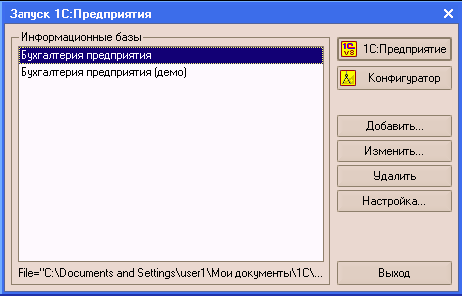 Для ведения учета в своей организации используется режим «1С:Предприятие», поэтому, выделив курсором в окне запуска строку с чистой базой (в нашем примере это – база «Бухгалтерия предприятия»), нажимаем кнопку  12.1. Начальное заполнениеПри первом запуске новой информационной базы программа предлагает сделать ее первоначальное заполнение:  В открывшемся диалоговом окне следует нажать кнопку «Да». Следует также согласиться с расчетом итогов регистров системы:  Информацию о выполняемых действиях программа выводит в окне служебных сообщений: 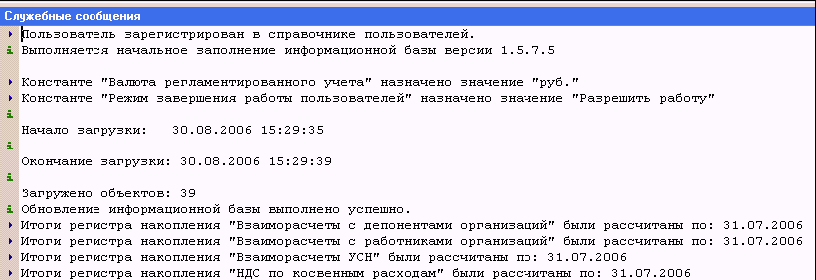 Для первоначального заполнения информационной базы следует воспользоваться специальной обработкой «Обновление информационной базы», которую можно открыть через пункт меню «Справка – Дополнение к описанию». При первом запуске программы форма обычно открывается автоматически и содержит подсказку пользователю по порядку его первоначальных действий.  Непосредственно из этого окна (щелчком мыши по нужному пункту) можно осуществить заполнение классификаторов. Классификаторы могут быть заполнены в любой момент работы с программой, но для удобства работы самые важные из них рекомендуется заполнить изначально. Пример: Рассмотрим использование классификаторов при начальном заполнении на примере справочника «Валюты».  Для того, чтобы открыть справочник «Валюты», достаточно щелкнуть мышью по выделенной ячейке. На экран будет выведено диалоговое окно справочника «Валюты»:  Три основные валюты – российский рубль, доллар США и евро в справочнике присутствуют изначально. При этом периодические реквизиты «Курс» и «Кратность» у этих валют равны 1. Если планируется работа с другими иностранными валютами, их можно веси в справочник вручную (используя ввод новой строки)  или сделать это с помощью подбора валют из соответствующего классификатора. Для этого нужно нажать кнопку  Выбор нужных валют осуществляется двойным щелчком по соответствующей строке классификатора. 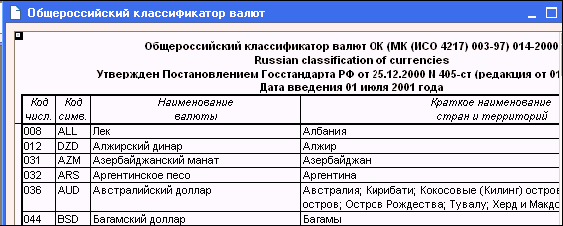 При этом открывается форма нового элемента справочника с уже заполненными реквизитами выбранной валюты. 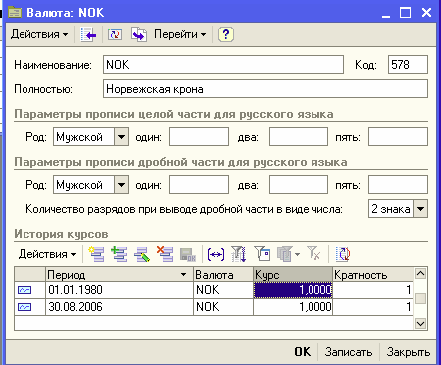 Для окончательной записи элемента в справочник нажмем «ОК». В списке валют появляется новый элемент.  Новый курс валюты может быть добавлен вручную, для этого в диалоговом окне конкретной валюты в таблице истории курсов надо нажать кнопку «Действия – Добавить». При подключении компьютера к Интернету курсы валют можно загружать с сайта агентства «РосБизнесКонсалтинг». Для этого в справочнике «Валюты» следует воспользоваться кнопкой «Загрузить курсы»: В открывшемся диалоговом окне указывается период, за который планируется загрузить курсы, в табличную часть вводом новой строки добавляются нужные валюты, а затем нажимается кнопка «Загрузить». 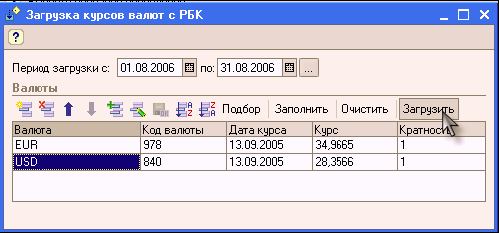 Аналогичным образом используются при начальном заполнении и другие классификаторы. В справочник «Классификатор единиц измерения», в котором изначально присутствуют только две единицы измерения (килограммы и штуки), подбором из ОКЕИ можно добавить остальные необходимые единицы измерения: 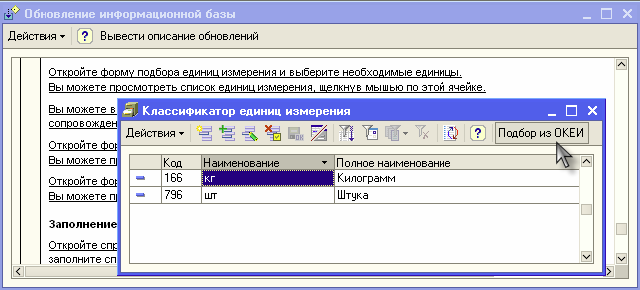 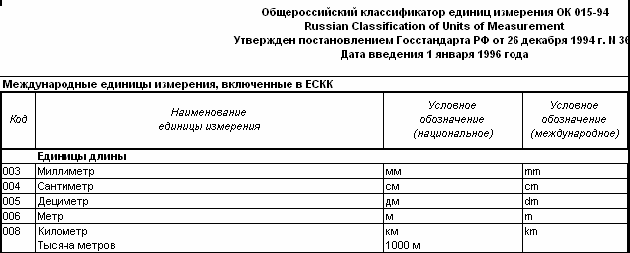 Для заполнения справочника «Банки» рекомендуется использовать специальную обработку «Загрузка классификаторов банков». Это позволяет избежать ошибок в реквизитах банка при заполнении платежных документов. Загрузка может производится с диска информационно-технологического сопровождения или с сайта «РосБизнесКонсалтинг». Для загрузки классификатора банков необходимо нажать на кнопку «Загрузить классификатор». После успешной загрузки информации можно отметить в появившемся списке необходимые банки и (или) целиком регионы, в которых они находятся и помощью кнопки «Заполнить справочник» перенести их в справочник «Банки» конфигурации. 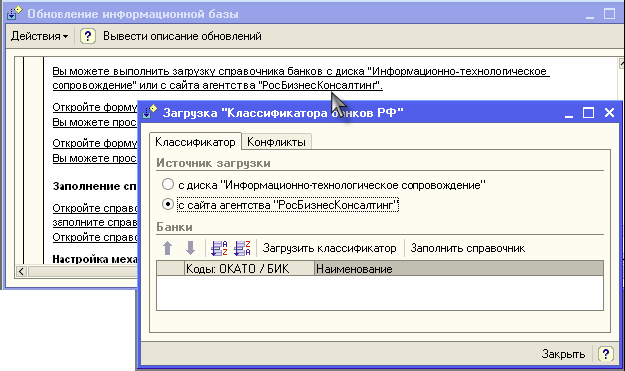 При заполнении в дальнейшем некоторых документов (таких как расходный кассовый ордер, доверенность) необходимо будет указывать документ, удостоверяющий личность. Перечень таких документов хранится в справочнике «Документы, удостоверяющие личность». Заполнение этого справочника производится аналогично описанным выше из классификатора «Виды документов, удостоверяющих личность», и делается, как правило, в начале работы с программой: 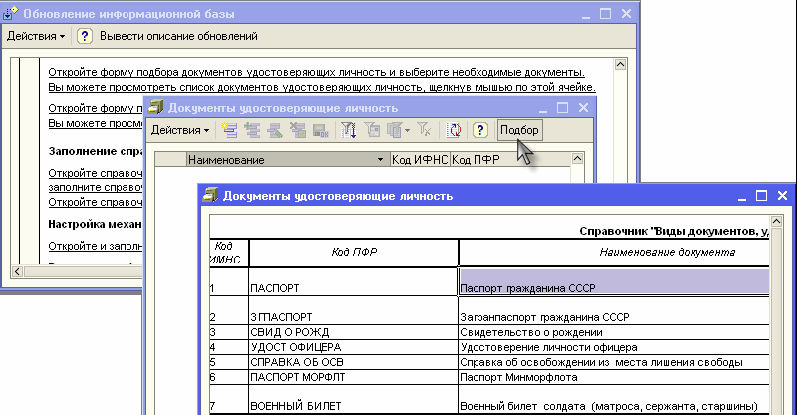 Если Ваше предприятие планирует осуществлять приобретение и перепродажу импортных товаров или осуществлять иную деятельность с иностранными партнерами, следует заполнить аналогичным образом справочник «Классификатор стран мира» подбором из ОКСМ. Для этого в справочнике «Классификатор стран мира» следует нажать кнопку «Подбор из ОКСМ» и выбрать двойным щелчком мыши из Общероссийского классификатора стран мира нужные страны. 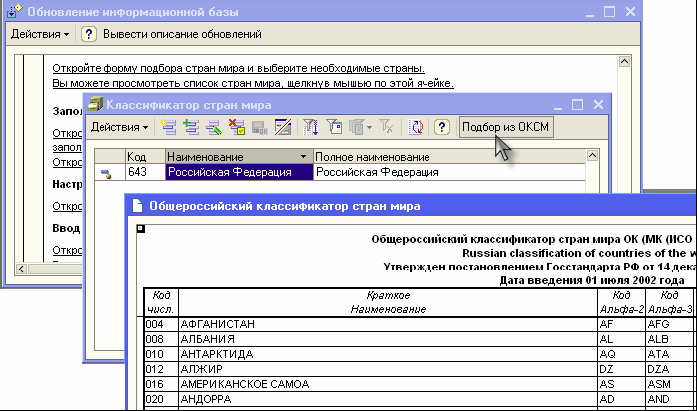 К начальному заполнению базы можно отнести также организацию нужной структуры в наиболее часто используемых справочниках («Контрагенты», «Номенклатура» и др.) и заполнение их уже имеющейся информацией. Делать это можно, открывая справочники из главного меню программы, либо используя ту же обработку «Обновление информационной базы», открытую из меню «Справка»: 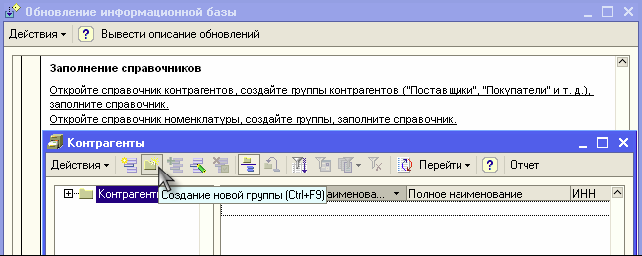 Подробно о работе со справочниками подробно рассмотрено нами в Главе 5. Работа со справочниками. К начальному заполнению информационной базы можно так же отнести настройку механизма ценообразования. Справочник «Типы цен» можно открыть из главного меню, либо используя обработку «Обновление информационной базы», открытой из меню «Справка»: 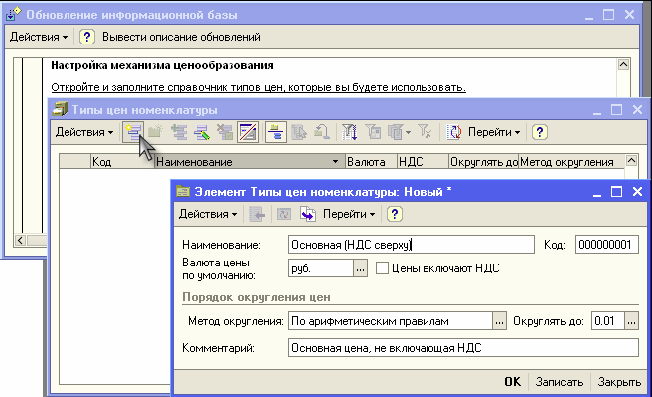 К начальному заполнению базы также относят ввод сведений о предприятии и пользователях базы. Поскольку сведения об организации – это условно-постоянная информация, вводится она в качестве констант. Порядок заполнения этих данных был рассмотрен нами в Главе 4. Константы. Также эту информацию можно заполнить непосредственно из обработки «Обновление информационной базы», открытой из меню «Справка»: 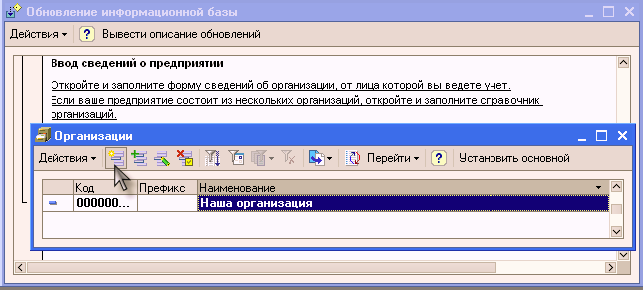 Пользователи, которые в дальнейшем будут работать с базой, задаются в справочнике «Пользователи» (пункт меню «Сервис» – «Пользователи»), либо непосредственно из обработки «Обновление информационной базы», открытой из меню «Справка»:  Как правило, содержимое этого справочника повторяет список пользователей, создаваемый в режиме запуска «Конфигуратор». Порядок ввода пользователей системы был подробно рассмотрен нами в Главе13. Администрирование. После ввода пользователя в режиме «Конфигуратор», при запуске в режиме «1С:Предприятие» программа обнаружит, что такого пользователя еще нет в справочнике «Пользователи» и автоматически зарегистрирует его в нем. 12.2. Сведения об учетной политике организацииБухгалтерский и налоговый учет предприятия ведут в соответствии с учетной политикой, которая формируется главным бухгалтером и утверждается руководителем организации. Учетная политика описывает применяемую организацией совокупность способов ведения учета. Для задания учетной политики в целях бухгалтерского учета следует открыть пункт меню «Предприятие» – «Учетная политика» – «Учетная политика (бухгалтерский учет)». 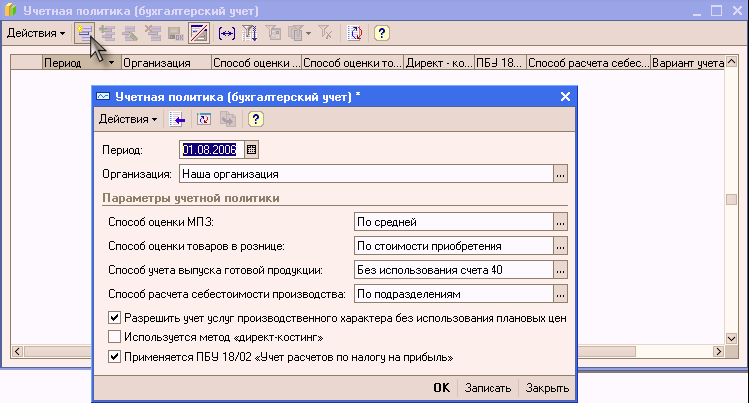 Используя ввод новой строки, заполняем открывшуюся форму данными. В этом регистре хранится информация для каждой организации ? о способе расчета себестоимости материально-производственных запасов ? об использовании метода директ-костинг при расчете себестоимости производственных запасов ? о способе оценки товарных запасов в рознице ? о способе расчета себестоимости производства: ¦ по подразделениям – определяет ручное указание порядка закрытия счетов производственных затрат по подразделениям с помощью документа «Установка порядка закрытия счетов по подразделениям»; ¦ по переделам – определяет автоматический расчет переделов производства и фиксирование результатов расчета в регистре сведений «Распределение продукции по переделам организаций» и закрытие счетов производственных затрат в соответствии с этим порядком ? об использовании счета 40 «Выпуск продукции (работ, услуг)» для отражения выпуска продукции в плановых ценах, по фактической стоимости и отражения отклонений этих показателей ? Автоматический учет требований ПБУ 18/02 – определяет ¦ автоматическое сопоставление данных в оценке стоимости активов и обязательств по БУ и по НУ и отражение разниц в проводах по счетам плана счетов по налогу на прибыль по виду учета «ПР» и «ВР»; ¦ при закрытии периода с помощью документа «Закрытие месяца» расчет постоянных налоговых обязательств, отложенных налоговых активов и обязательств. Для сохранения следует нажать «ОК». Введенные данные учетной политики будут действовать начиная с даты, указанной в поле «Период» в верхней части окна. Если в следующем учетном году в учетной политике произойдут изменения, будет достаточным добавить в список новую строку, указав дату, с которой эти изменения вступают в силу. Если изменений в учетной политике в новом году не произошло, новую строку вводить не надо, будут автоматически использоваться введенные ранее значения. 12.3. Учетная политика для налогообложенияУчетная политика для налогообложения задается в регистре сведений «Учетная политика (налоговый учет)», который можно открыть из меню «Предприятие – Учетная политика – Учетная политика (налоговый учет)». 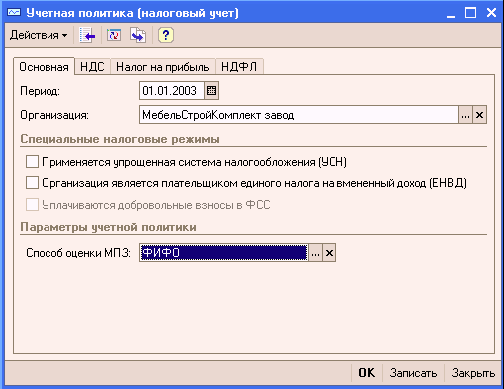 Данный регистр предназначен для хранения сведений об учетной политике организации для целей налогообложения и является периодическим (период – месяц, что равно минимальному налоговому периоду по НДС). В регистр вводятся следующие сведения об учетной политике для налогообложения: ? Способ оценки МПЗ (способ расчета себестоимости МПЗ: ФИФО, ЛИФО или по средней стоимости) – для ведения налогового учета по налогу на прибыль; ? Флаг «Применяется ли упрощенная система налогообложения» выставляется для организаций, применяющих эту систему; ? Объект налогообложения УСН: Доходы или Доходы, уменьшенные на величину расходов ? Дата перехода на УСН – проставляется для организаций, переходящих с обычной системы налогообложения на упрощенную; 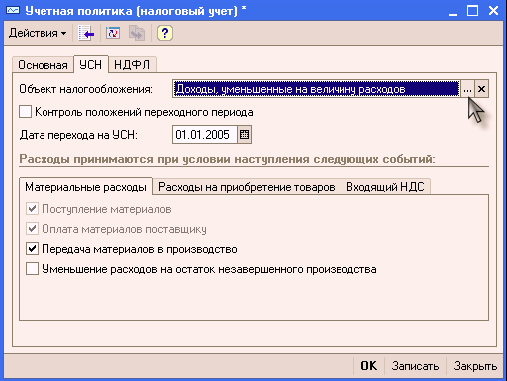 ? Контроль положений переходного периода – проставляется для организаций, переходящих с обычной системы налогообложения на упрощенную. ? Флаг «Организация является плательщиком ЕНВД» устанавливает, если организация имеет хотя бы один вид деятельности, облагающийся ЕНВД ? Флаг «Розничная Торговля Облагается ЕНВД» устанавливается для организаций розничная торговля, которых облагается ЕНВД.  ? Особенности исчисления НДФЛ. Выбора способа учета стандартных налоговых вычетов при исчислении НДФЛ. 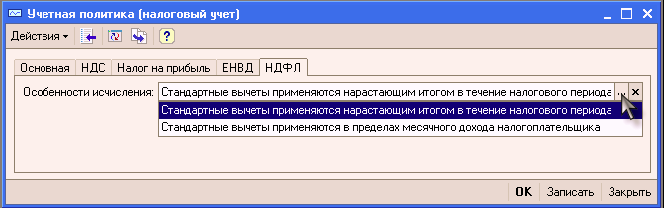 По учету НДС следует указать: ? Момент определения налоговой базы НДС – даты реализации (в соответствии с п.1 ст. 167 НК РФ, налогоплательщик определяет дату реализации товаров, работ, услуг одним из двух способов: по мере отгрузки и предъявления покупателю расчетных документов, либо по мере поступления оплаты); ? Налоговый период по НДС (месяц или квартал); 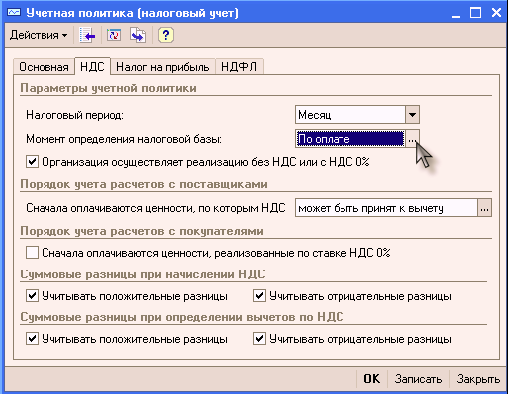 ? Наличие операций без НДС или с НДС 0% – если соответствующий флаг установлен, то включается возможность «увязки» вычетов по НДС с конкретными операциями реализации, что требуется ст. 170 НК РФ (для операций реализации, не облагаемых НДС) или ст. 172 НК РФ (особые условия вычетов при осуществлении операций по реализации, по которым применяется нулевая ставка НДС); в частности, тогда используется механизм партионного учета запасов для целей НДС; ? Порядок учета расчетов с поставщиками для НДС – режим учета распределенных оплат поставщикам по одному и тому же документу поступления ценностей: либо первыми считаются оплаченными ценности, НДС по которым может быть принят к вычету, либо наоборот – те, по которым НДС не подлежит вычету; ? Порядок учета расчетов с покупателями для НДС – режим учета распределенных оплат от покупателей в случае, если в одном и том же документе реализации есть реализация с НДС 0% и с другой ставкой НДС (например, без НДС): при установленном флаге первой считается оплаченной реализация с НДС 0%, иначе – наоборот. 12.4. Учетная политика организации по персоналуДля каждой организации могут быть заданы сведения учетной политики по персоналу (меню «Предприятие – Учетная политика – Учетная политика по персоналу»). 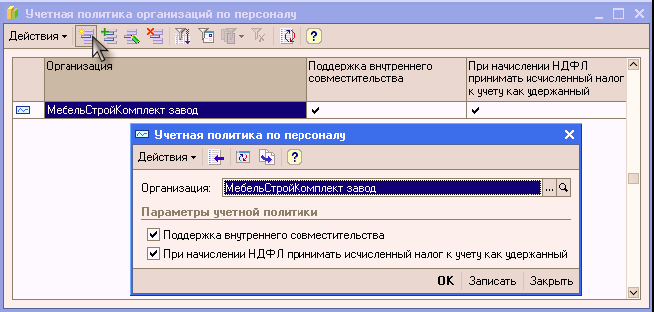 12.5. Методы распределения косвенных расходов организацииВ зависимости от специфики производственной деятельности предприятия при распределении общехозяйственных и общепроизводственных расходов могут применяться разные базы распределения. База распределения расходов в виде способа распределения устанавливается в регистре сведений «Методы распределения косвенных расходов организаций», который можно открыть из меню «Предприятие – Учетная политика – Методы распределения косвенных расходов».  Здесь в колонке «База распределения» можно выбрать один из следующих методов распределения:  ? «Объем выпуска» – в качестве базы распределения используется количество выпущенной в текущем месяце продукции, оказанных услуг; ? «Плановая себестоимость» – в качестве базы распределения используется плановая стоимость выпущенной в текущем месяце продукции, оказанных услуг; ? «Оплата труда» – в качестве базы распределения используется сумма расходов, отраженных на статьях затрат с видом «Оплата труда»; ? «Материальные затраты» – в качестве базы распределения используется сумма расходов, отраженных на статьях с видом «Материальные расходы». Для общепроизводственных и общехозяйственных расходов можно устанавливать способ распределения с точностью до подразделения и статьи затрат. Это может потребоваться в случае, когда для разных видов расходов необходимо применение разных способов распределения. Если для всех общехозяйственных и общепроизводственных расходов необходимо установить один общий способ распределения, то при установке способа распределения не надо указывать счет затрат, подразделение и статью затрат. Аналогично – путем неуказания ряда параметров – можно установить общий способ распределения для всех расходов, учитываемых на одном счете или по одному подразделению. При установлении способа распределения в регистре сведений «Способы распределения статей затрат организации» указывается дата, начиная с которой способ распределения будет применяться. Если, начиная с определенного периода, необходимо изменить способ распределения расходов, то в регистр сведений вводится новая запись, в которой указываются новый способ распределения и дата, начиная с которой следует применять новый способ. 12.6. Счета, переоцениваемые в особом порядке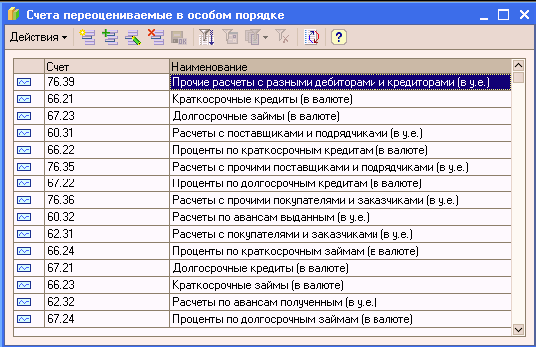 В регистре «Счета с особым порядком переоценки (бухгалтерский учет)» хранятся сведения о счетах бухгалтерского учета, на которых предусмотрено ведение валютного учета, но которые по тем или иным причинам не должны автоматически переоцениваться в общем порядке (со списанием курсовых разниц на счет прочих доходов и расходов). Например, к таким счетам относятся счета расчетов в условных единицах (60.31, 62.31 и т.п.) – по ним переоценка не предусмотрена нормативными документами, так как расчеты в условных единицах не относятся к активам или обязательствам, выраженным в иностранной валюте. При проведении переоценки валютных остатков документом «Закрытие месяца» (операция «Переоценка валютных средств (БУ)») остатки по счетам, указанным в этом регистре не переоцениваются. Регистр может быть открыт из меню «Предприятие – Учетная политика – Счета с особым порядком переоценки». 12.7. Ввод начальных остатков по счетамЕсли компьютерный учет планируется внедрять на новом предприятии, которое еще не вело деятельности, то после всех предыдущих действий можно начинать регистрацию операций по формированию уставного капитала и внесению вкладов учредителями. Если же компьютерный учет внедряется на фирме, осуществляющей деятельность давно (в бумажном варианте), то далее следует осуществить ввод начальных остатков на дату начала ведения учета. Эта процедура была подробно рассмотрена нами в Главе 8. Ввод начальных остатков. 12.8. Регистрация хозяйственных операций.После ввода в программу начальных данных и входящих остатков можно приступать к ведению учета. В хронологическом порядке в базу вводятся операции, регистрирующие произошедшие факты хозяйственной деятельности (получение денег от покупателей, оплаты поставщикам, отгрузка продукции, расчеты с подотчетными лицами, расчеты по зарплате и многие другие). Регистрировать операции удобнее всего, используя механизм документов. Для «нестандартных» операций, под которые не предусмотрены типовые документы, можно использовать механизм ручного ввода проводок в базу. Если вводятся рутинные, ежедневно повторяющиеся операции с одинаковым набором проводок и реквизитов, имеет смысл использовать предварительно настроенный механизм типовых операций. Подробно все эти способы регистрации информации в базе были рассмотрены нами в Главе 6. Способы регистрации информации. 12.9. Анализ хозяйственной деятельностиДля анализа текущей учетной информации в любой момент времени пользователь может сформировать необходимый отчет, выбрав в нем интересующий интервал времени и выставив другие, специфичные для каждого отчета, реквизиты. По окончанию отчетного периода имеется возможность сформировать стандартные унифицированные формы отчетов для сдачи в налоговые органы, внебюджетные фонды и органы статистики. Подробно порядок формирования стандартных бухгалтерских отчетов, а также регламентированной отчетности предприятия был рассмотрен нами в Главе 10. Анализ хозяйственной деятельности. 12.10. Сохранение конфигурацииВо избежание негативных последствий поломок компьютера и сбоев в работе с базой не забывайте ежедневно (или хотя бы раз в несколько дней) делать архивную копию базы данных. Тогда никакие сбои в работе оборудования и программы не позволят Вам сорвать сроки сдачи отчетности нарушить работу бухгалтерской службы. Порядок сохранения конфигурации был подробно рассмотрен нами в Главе 13. Администрирование. 12.11. Обновление конфигурацииПо мере выходов новых релизов конфигурации программы, в которых реализованы новые возможности или внесены поправки в связи с изменениями в законодательстве, возникает необходимость в обновлении своей информационной базы. Делать это может администратор системы или бухгалтер, имеющий на то соответствующие права. Порядок обновления конфигурации будет рассмотрен нами чуть позже в Главе 13. Администрирование. |
|
||
|
Главная | В избранное | Наш E-MAIL | Добавить материал | Нашёл ошибку | Вверх |
||||
|
|
||||
